5 приёмов, чтобы компьютер перестал тормозить
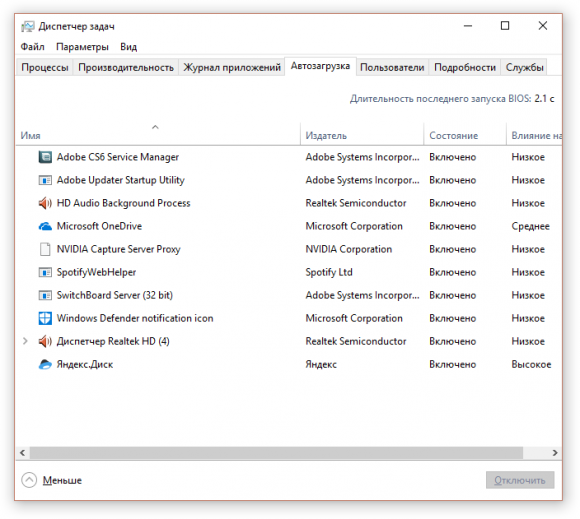
Чистим список автозагрузки
Если вы успеваете принести себе кофе и обсудить последние новости с домашними, пока компьютер загружается, то, возможно, вместе со стартом Windows запускается еще десятка два программ. Некоторые вы можете настроить через их собственные параметры, но лучше сразу иметь перед глазами весь список, чтобы правильно оценить масштабы трагедии.
Найти этот список нетрудно. Сперва нужно нажать одновременно Ctrl + Shift +Esc для вызова «Диспетчера задач». А уже в нём выбрать вкладку «Автозагрузка». Тут действует правило: не уверен — не отключай.
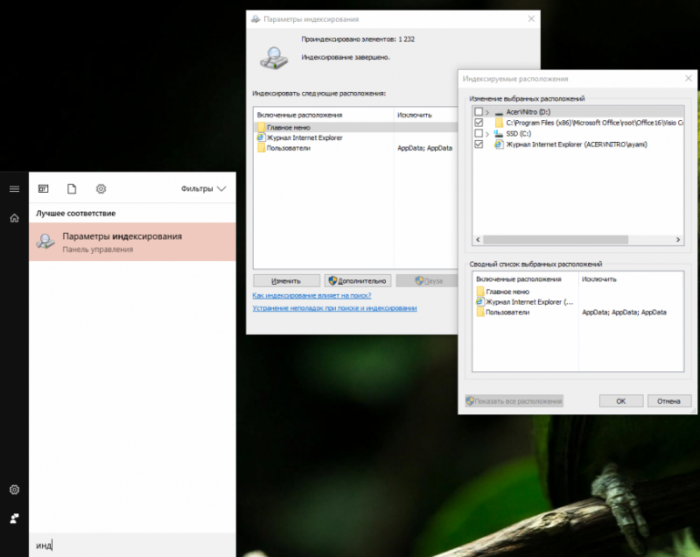
Выключаем индексирование файлов
Если вы педант, раскладываете все файлы по категориям и никогда ничего не теряете, то выключение индексирования файлов никак не скажется на комфорте вашей работы. Но одновременно с тем разгрузит немного ваш компьютер, что будет особенно заметно на не очень мощных конфигурациях.
Для этого нажмите кнопку «Пуск» и начните вводить слово «индекс», пока не появится строчка «Параметры индексирования». Нажмите «Enter», в появившемся окне кликните по кнопке «Изменить» и снимите галочки с накопителей и расположений. Для закрепления результата нажмите «Ок» и «Закрыть».
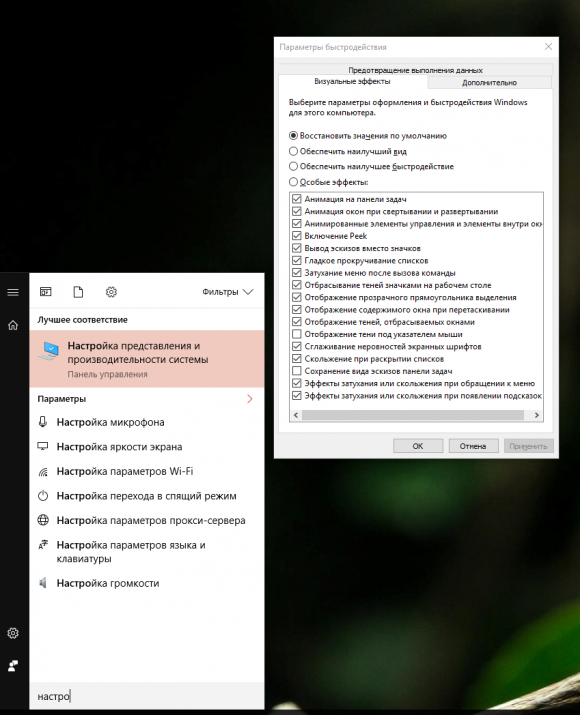
Выключаем визуальные эффекты операционной системы
Эта возможность присутствовала и во многих предыдущих релизах Windows, но, если вы с ней не сталкивались, самое время познакомиться. Для компьютера или ноутбука со слабой видеокартой даже обработка и вывод интерфейса Windows может быть сложной задачей, замедляющей работу. А ведь всего лишь достаточно сделать интерфейс немного более аскетичным на вид, чтобы начать наслаждаться более быстрой работой устройства.
Для этого необходимо открыть меню «Пуск» и начать вводить «Настройка представления и производительности системы» до появления соответствующего пункта. По клику развернётся окно, в котором вы можете сами выбрать, какие эффекты отключить, либо же положиться на готовый вариант «Обеспечить наилучшее быстродействие». В любом случае, никто не мешает вам поэкспериментировать.
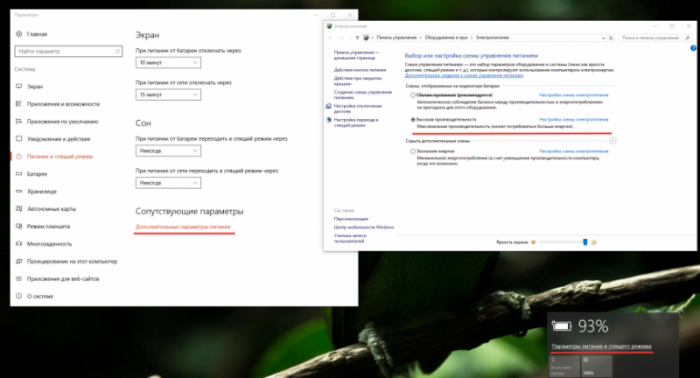
Выбираем параметры энергосбережения
В случае с ноутбуками это может сыграть заметную роль. В последней версии Windows параметры энергосбережения запрятали глубже, чем они были раньше. Чтобы их найти, нужно кликнуть по значку в виде батареи в правом нижнем углу, нажать на «Параметры питания и спящего режима». В новом окне найти и кликнуть на самый нижний пункт — «Дополнительные параметры питания». Наконец, здесь можно будет найти все режимы энергосбережения, мы же выбираем «Высокая производительность». Однако, для работы без подключения к сети этот режим может оказаться не лучшим решением.
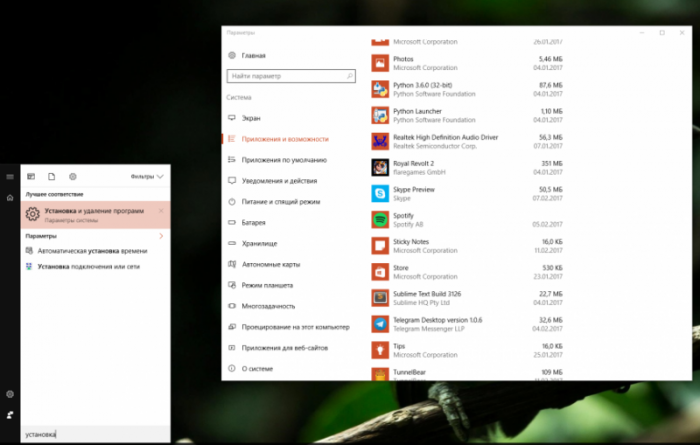
Удаляем лишний софт
Со временем ноутбук обычного человека обрастает немыслимым количеством всевозможных программ, про половину которых он уже даже и не помнит. А ведь далеко не все из них тихо-мирно «спят» в ожидании, когда человек вспомнит про них. Они вполне способны работать в фоне, тем самым создавая лишнюю нагрузку на систему. Поэтому, если вы давно не навещали меню «Установка и удаление программ», то сейчас — самое время. Рецепт схожий: открываете меню «Пуск» и начинаете вводить «Установка и…». Перед вами возникнет окно со всеми установленными приложениями. На всякий случай то, что вам незнакомо, лучше не удалять. А вот то, что просто «жалко», хранить смысла нет — ведь всегда можно скачать и установить заново. Также нередко новый ноутбук имеет кучу предустановленных, но совершенно бессмысленных программ — их тоже можно удалить, если вы уверены, что никакой пользы они не несут.





